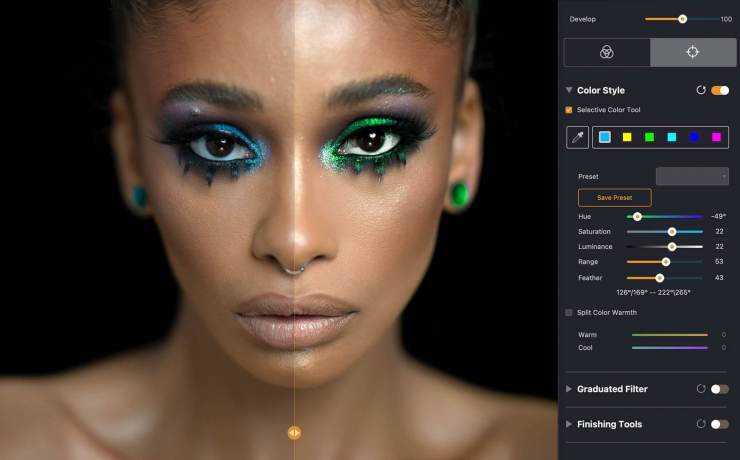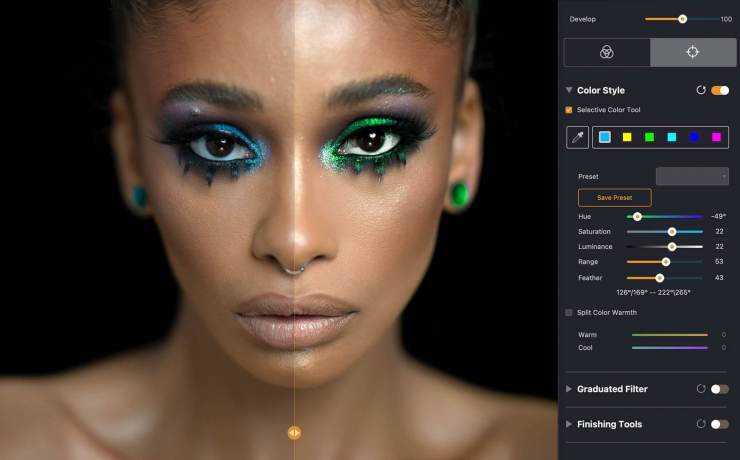
Radiant Photo a publié la V1.3 avec de nouveaux outils qui feront passer votre jeu d’édition au niveau supérieur, quel que soit votre niveau d’expérience. Un ajout clé à la dernière mise à jour de Radiant Photo concerne les nouveaux outils de portrait sensibles au sujet, qui proposent une détection du teint sur 10 niveaux.
Dans cette revue de la mise à jour de Radiant Photo, je vais jeter un œil à cet ensemble d’outils, ainsi qu’à certains des autres ajouts. Color Style (ou Selective Color) est un nouvel outil qui permet de décaler et d’ajuster les tons de couleur avec précision. Cela peut être utilisé avec les outils et LOOKs Color Grade existants de Radiant Photo pour créer l’image parfaite.
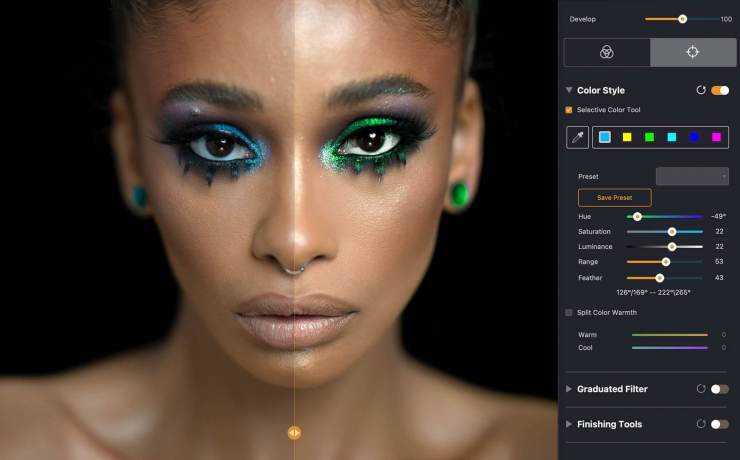
Radiant Photo s’efforce d’être piloté par des photographes, pour des photographes, et cette mise à jour n’est pas différente : les outils ont été développés en collaboration avec des photographes professionnels et des bêta-testeurs. Nous avons vu ces outils pour la première fois il y a quelques mois et ils sont désormais disponibles pour tous les utilisateurs.


Plus précisément, les outils Skin Tone ont été travaillés en collaboration avec Matthew Jordan Smith, dont la carrière a inclus la photographie d’Oprah Winfrey, Angelina Jolie, Angela Basett, Sofia Vergara, Samuel L. Jackson, Britney Spears et Zendaya. La comparaison avant/après ci-dessus présente l’une des photographies de Matthew Jordan Smith.

Les nouveaux outils Portrait de la dernière mise à jour de Radiant Photo méritent d’être explorés. La détection de la peau à un niveau précis vise à garantir que les modifications sont appliquées en mettant l’accent sur la beauté naturelle. L’outil comprend la détection du teint (qui, lors des tests, fait un bon travail de correspondance avec le teint du sujet, de sorte que d’autres modifications soient appliquées de manière cohérente au teint), l’équilibre du teint, le biais de peau et de profondeur, la suppression infrarouge et la dominante de couleur. Suppression.
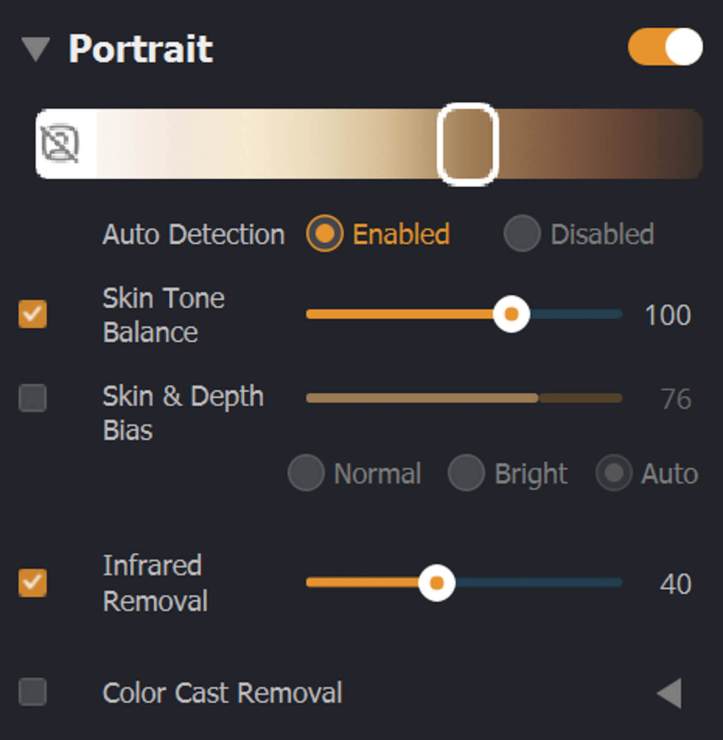
Jetons un coup d’œil à quelques-unes de mes images de test exécutées via ces outils.


Je n’ai apporté aucun ajustement aux modifications automatiquement appliquées par Radiant Photo pour ce qui précède. Vous pouvez voir comment la tonalité des couleurs est équilibrée sur l’image et le teint du sujet équilibré pour un aspect naturel.


Encore une fois, je n’ai apporté aucun ajustement à cette image après les modifications intelligentes de Radiant Photo. (En guise de rappel : Radiant Photo applique un préréglage intelligent à l’image à l’ouverture, en fonction de son contenu, et définit divers outils d’édition détaillée en conséquence. Vous pouvez ensuite les affiner à votre goût.) Encore une fois, ici, le teint a été détecté. automatiquement et l’image se développe. L’outil met l’accent sur le maintien de l’équilibre tonal.
Affiner les modifications dans Radiant Photo
Celui-ci est venu via les filtres intelligents appliqués automatiquement et la détection du teint, trop discrets à mon goût. L’image de gauche sort directement de l’appareil photo dans les deux cas.


Cependant, une fois que j’ai travaillé sur le panneau d’édition détaillée, en quelques clics, j’ai fait fonctionner les choses comme je le souhaitais. Dans le panneau Ton, j’ai augmenté l’exposition (en m’assurant d’avoir activé Face Aware), le super contraste et la profondeur, tout en diminuant la diffusion de la lumière.
Ensuite, sous Couleur, j’ai augmenté le contraste des couleurs, l’éclat et activé la correction des teintes. Ce dernier s’applique automatiquement une fois allumé. Il détecte automatiquement la teinte de la teinte.


Élimination des dominantes de couleur pour corriger les tons chair
L’outil de suppression de dominante de couleur est également nouveau dans les outils Portrait. Cet outil est spécifique au teint. La suppression de la dominante de couleur fonctionne efficacement pour supprimer la dominante de couleur des sources de lumière et des reflets. Ceci est distinct des autres corrections de couleur disponibles dans le panneau Modification détaillée, telles que la correction de teinte. En revanche, la correction de teinte s’applique à l’ensemble de l’image. Color Cast cible les zones cutanées du sujet.
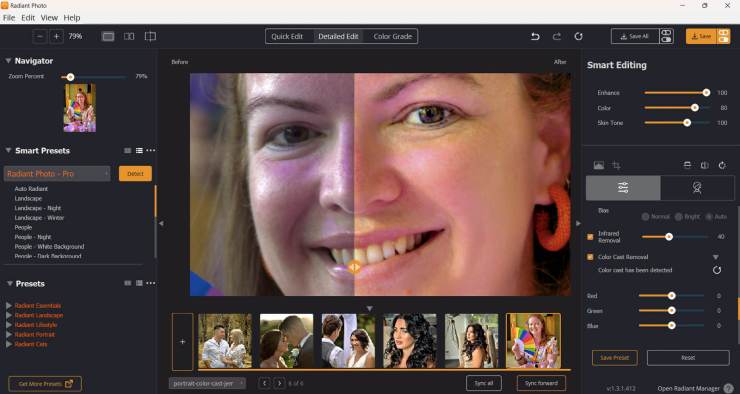
L’activation de la suppression de la dominante de couleur corrige ce problème, pour uniformiser le teint et créer un portrait plus agréable.


C’est une solution efficace pour les conditions d’éclairage difficiles lorsque vous n’avez pas de contrôle sur l’environnement. Associé aux outils Face existants de Radiant Photo, nous disposons désormais d’une suite puissante pour les photographes portraitistes.
Nous avons eu un aperçu de ce que ces outils pouvaient faire il y a quelques mois et celui-ci est désormais disponible pour tous les utilisateurs. L’activation de l’outil de couleur sélective (trouvez-le dans Nuancier de couleurs > onglet Détaillé > Couleur sélective) vous permet de contrôler la teinte, la saturation et la luminance de chaque couleur de votre image. En comparaison avec ceux utilisés dans un flux de travail Lightroom, cela ressemble au panneau HSL de Lightroom Classic.
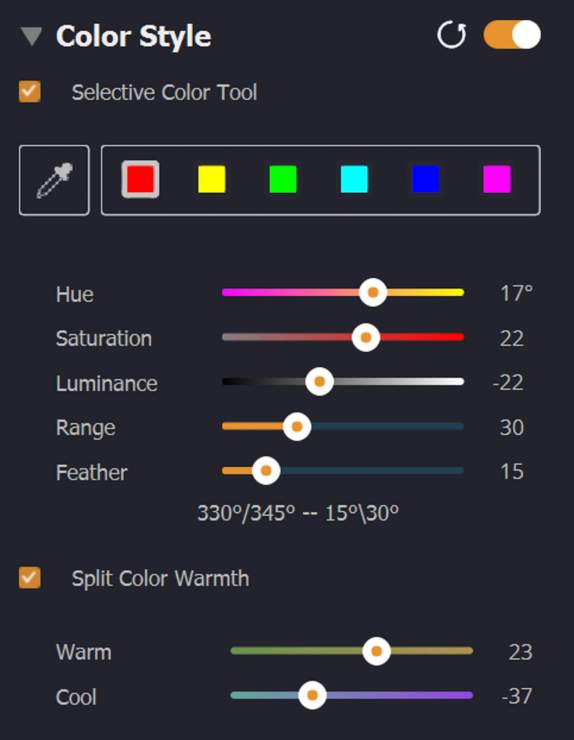
L’Eyedropper fonctionne un peu différemment de l’équivalent Lightroom Classic auquel vous pourriez être habitué. En haut du panneau Couleur sélective, vous verrez six couleurs par défaut : rouge, jaune, vert, cyan, bleu et magenta. Vous pouvez sélectionner chacun d’entre eux et les modifier ci-dessous avec les curseurs Teinte, Saturation et Luminance. Vous verrez également les curseurs Plage et Plume pour chaque couleur. Ceux-ci vous permettent de définir la spécificité de la tonalité de couleur affectée par vos modifications.


La Pipette fonctionne en remplaçant l’une de ces couleurs par défaut. Cliquez sur la pipette et sélectionnez un ton dans l’image. L’un de vos six « emplacements » de couleur est désormais dédié à l’édition de cette couleur. De cette façon, vous obtenez un contrôle précis sur l’étalonnage des couleurs de votre image. Ci-dessus j’ai décalé les tons verts de l’image pour donner un style plus automnal à l’image.
Séparément, vous pouvez utiliser les LOOKs et les outils de finition sur ces modifications pour perfectionner l’image.
Split Color Warmth est un autre nouvel ajout aux outils Color Grade. Vous le trouvez au même endroit que Selective Color. Cet outil vous permet de contrôler séparément la chaleur des couleurs. Avec un seul curseur, vous pouvez réchauffer toutes les couleurs froides, et vice versa.


Cela vous permet d’affiner l’équilibre de votre image entre les tons de couleur pour mettre en valeur les sujets, changer l’ambiance, etc.
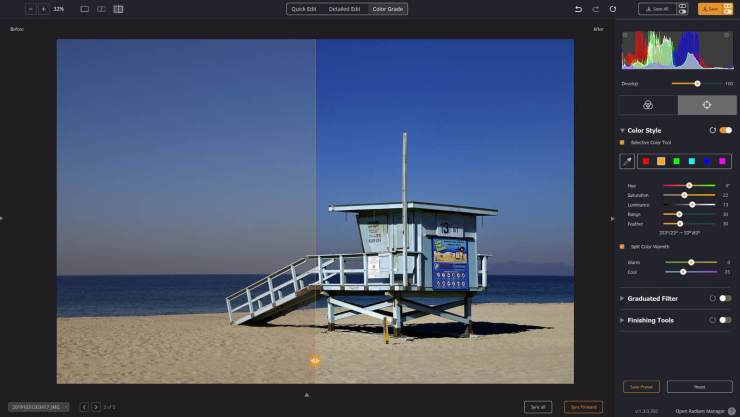
Dans cette revue de la mise à jour de Radiant Photo, il est clair que ces outils ajoutent de la puissance à vos capacités d’édition lorsque vous travaillez avec des portraits et au-delà. Les nouveaux outils Portrait vous donnent une base de départ qui met l’accent sur la beauté naturelle, puis en ajustant les paramètres à votre goût, vous pouvez rapidement obtenir une image équilibrée et bien développée qui convient à votre style d’édition.


Comme avec tous les outils Radiant Photo, vous pouvez enregistrer vos paramètres préférés en tant que vos propres préréglages pour accélérer encore plus votre édition. Pour les photographes de tous horizons, les nouveaux outils Portrait et Style de couleur de Radiant Photo valent le détour.